Se você é um dos jogadores sortudos que possui um PlayStation 5, provavelmente está entusiasmado com seu desempenho e recursos. No entanto, como qualquer tecnologia, ela não está imune a problemas.
Um dos problemas mais frustrantes que você pode encontrar são as falhas, que podem ocorrer por vários motivos, como falhas de software, configurações conflitantes ou superaquecimento.
Mas não se preocupe. Neste artigo, exploraremos possíveis soluções para ajudá-lo a colocar seu PS5 de volta no caminho certo caso ele esteja travando.
1. Reinicie seu PS5
Reiniciar o console PS5 pode ajudar a corrigir travamentos e travamentos do videogame, limpando o cache do sistema de dados obsoletos. É um primeiro passo simples que muitas vezes pode resolver o problema.
Para reiniciar seu PS5:
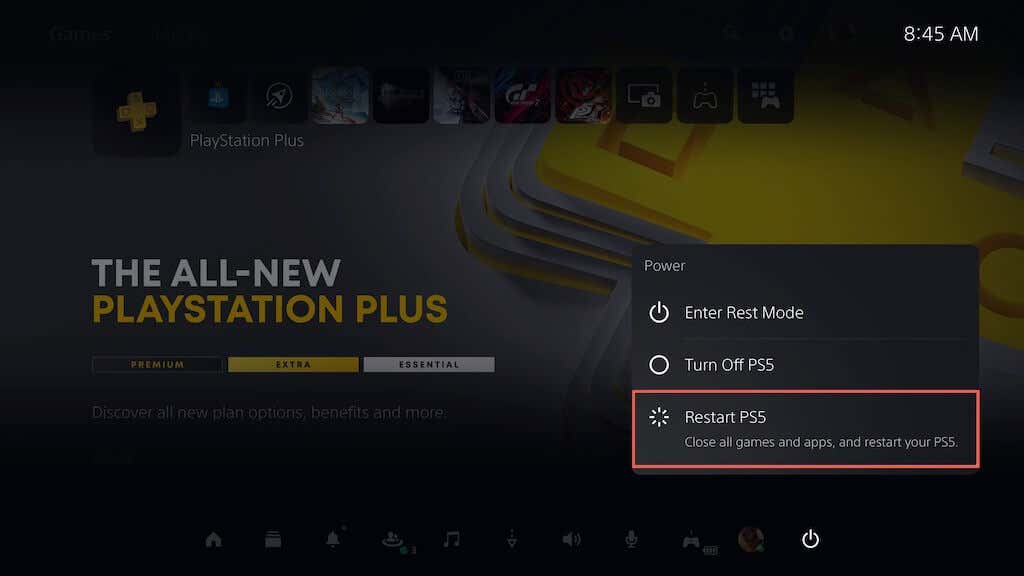
Se o seu PS5 travar após uma falha, pressione e segure o botão Liga/Desligaaté que o console emita dois bipes para desligá-lo à força. Em seguida, ligue-o novamente.
2. Atualize o software do sistema
Atualizar seu console PS5 garante que ele execute a versão mais recente e estável do sistema operacional, reduzindo a probabilidade de travamentos e outros problemas de desempenho. Para atualizar o software do sistema do console:
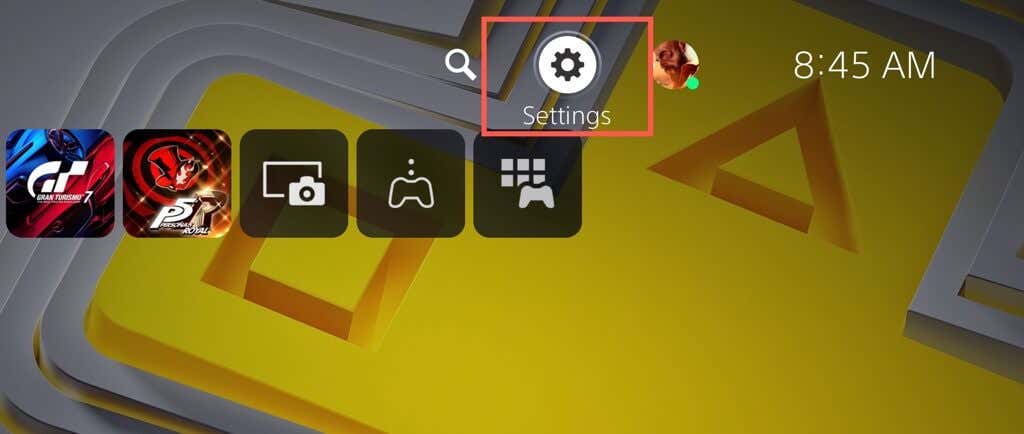
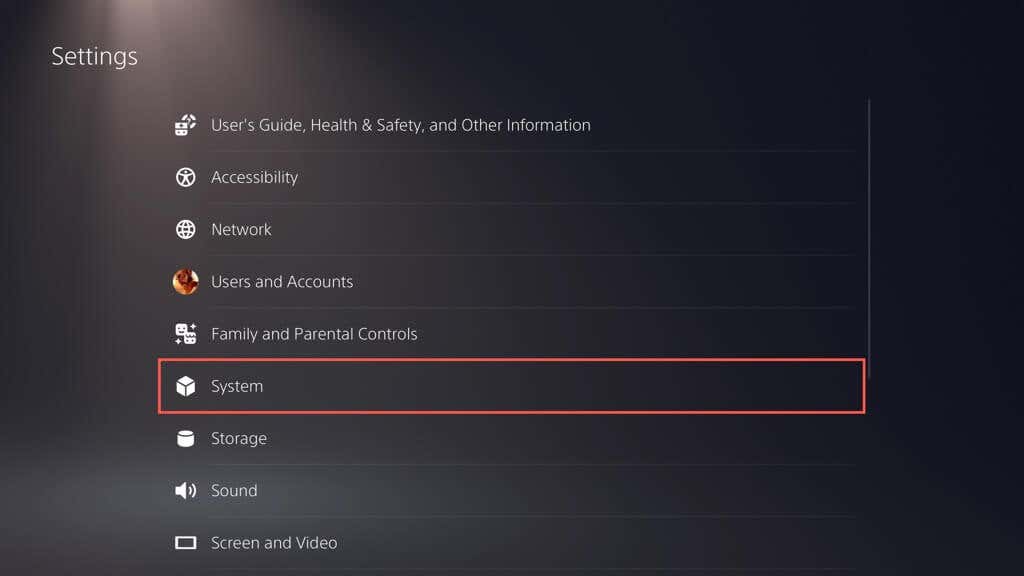
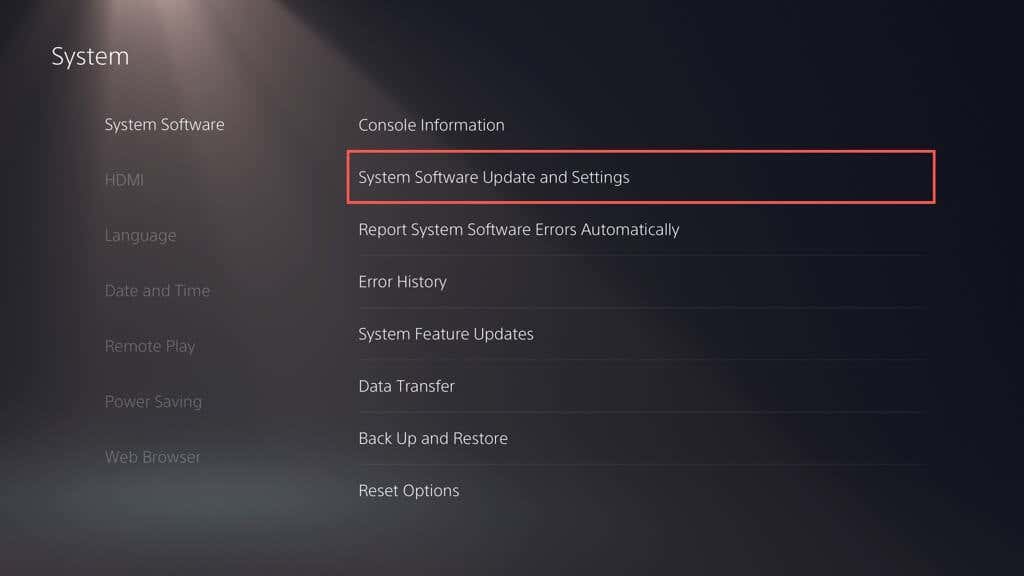
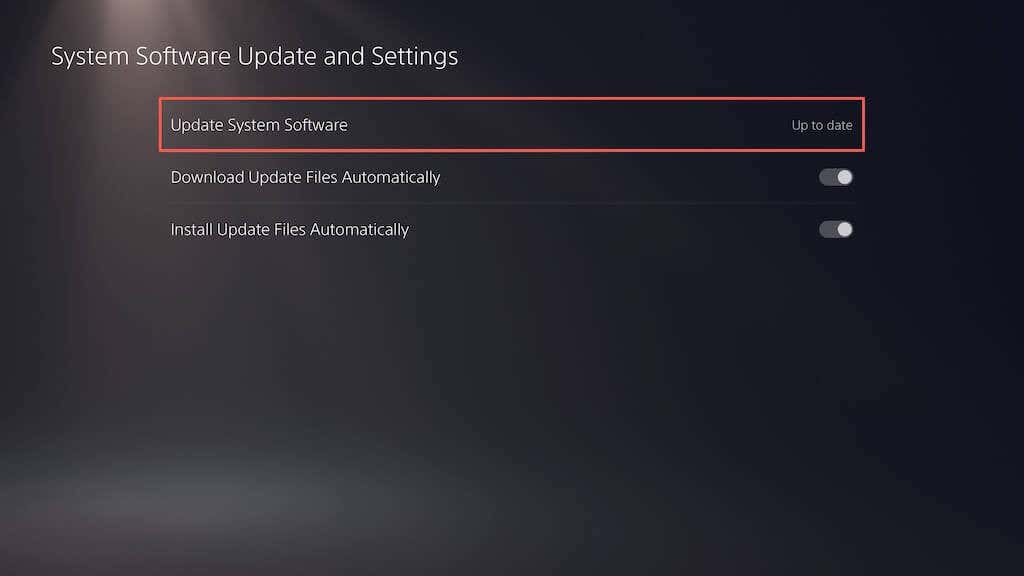
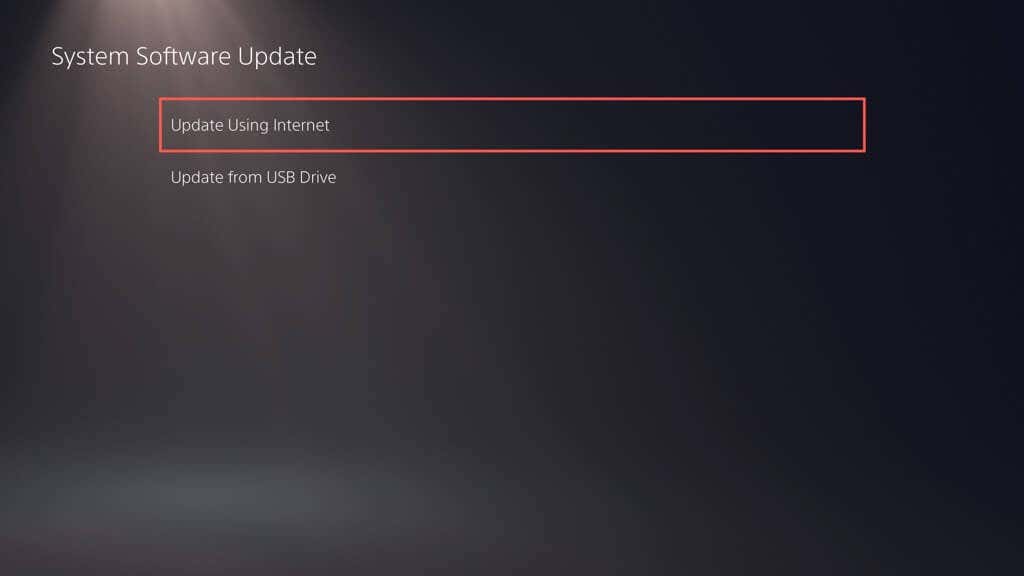
Observação: se seu PS5 não tiver uma conexão ativa com a Internet, baixe o arquivo de atualização através de um PC ou Mac, copie e cole-o em uma unidade USB em pastas (PS5>UPDATE) e escolha a opção Atualizar usando USBna etapa 5.
3. Instalar atualizações de videogame
Os desenvolvedores lançam regularmente patches para resolver problemas de desempenho, como interrupções no FPS durante o jogo, que levam a travamentos e outros problemas. Se o problema ocorrer apenas com um videogame específico, tente atualizá-lo. Fazer isso:.
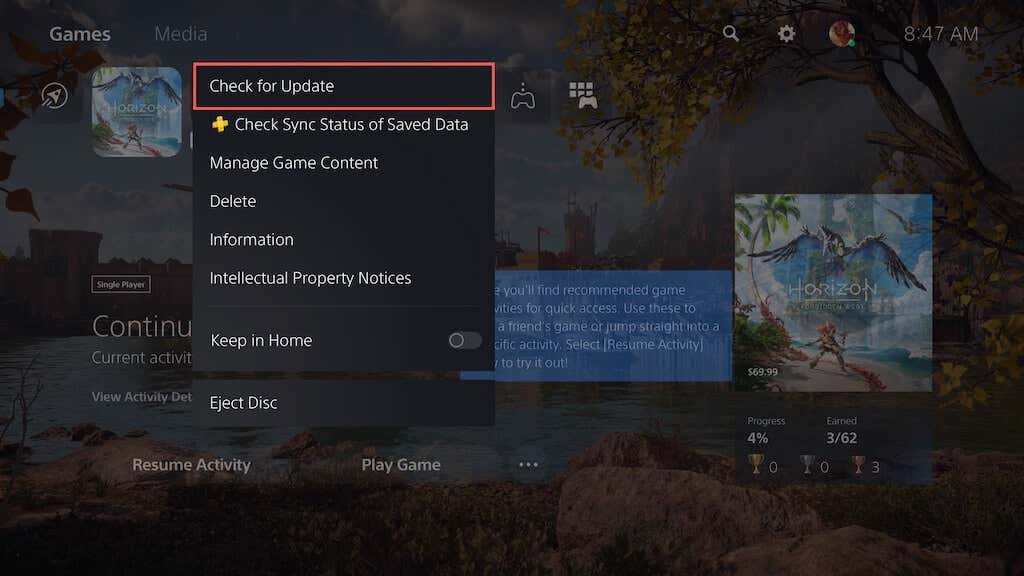
Ativar atualizações automáticas de videogame é uma excelente maneira de evitar problemas semelhantes. Para fazer isso, selecione Dados salvose configurações de jogos/aplicativosno menu Configurações do PS5, escolha Atualizações automáticasna barra lateral e ative o alterne ao lado de Download automático.
4. Mude para uma predefinição de gráficos mais baixa
Os videogames mais recentes para PS5 permitem escolher entre qualidade visual (por exemplo, rastreamento de raios ) e desempenho. Se ocorrerem travamentos na predefinição gráfica mais alta, o problema pode ser devido ao aumento da carga de trabalho na CPU e GPU.
Tente diminuir a qualidade gráfica para reduzir a pressão sobre o hardware do console. Você encontrará a opção no menu de configurações gráficas do jogo.
5. Exclua e reinstale o jogo
Se a falha persistir em um título de videogame específico, considere excluí-lo e reinstalá-lo para descartar problemas de corrupção. Se você estiver usando uma versão digital de videogame, baixá-lo novamente pode levar muito tempo, dependendo do tamanho.
Se quiser continuar:
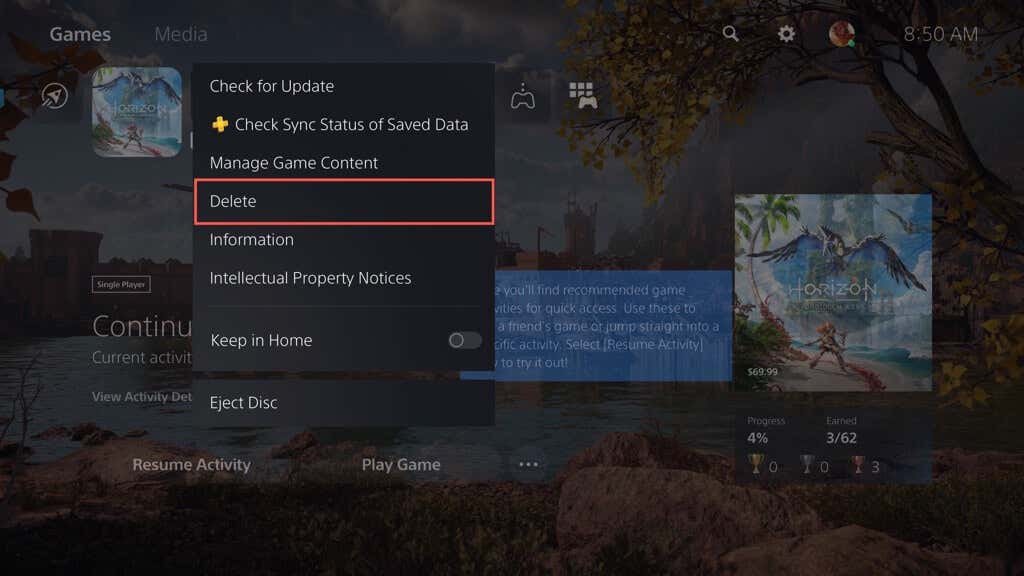
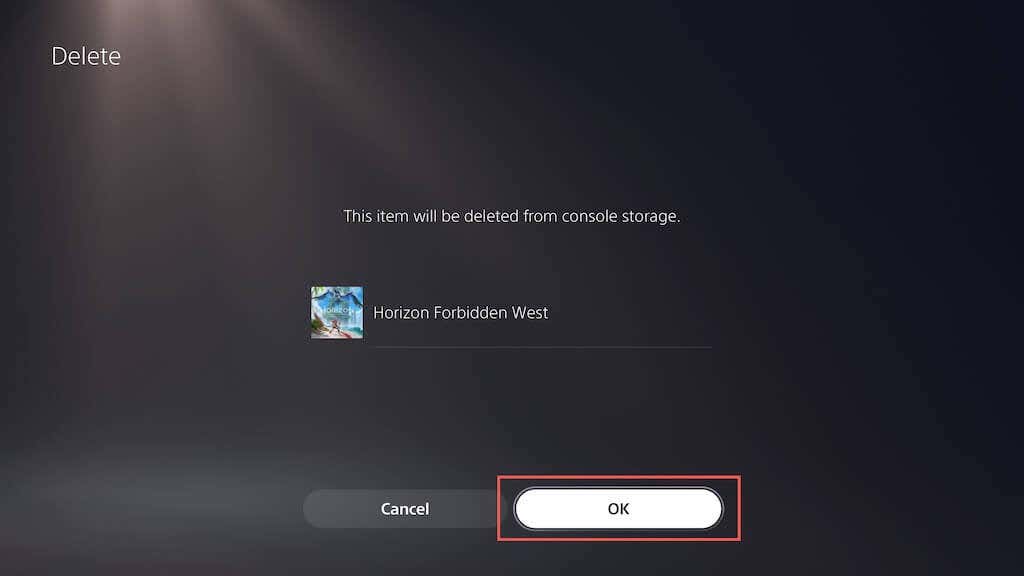
6. Forneça ventilação adequada
Fornecer ventilação adequada a um PS5 pode ajudar a reduzir acidentes, evitando o superaquecimento. Por exemplo, se o console estiver dentro de um gabinete, mova-o para uma área aberta e evite colocar objetos próximos que possam obstruir as saídas de ar.
7. Desative o modo de descanso
Modo de descanso no PS5 ajuda a economizar energia, mas tem um histórico de induzir mau funcionamento do software do sistema. Se ocorrerem travamentos após você ativar o console, é uma boa ideia evitar o uso do recurso, pelo menos até que a Sony corrija o problema..
Para impedir que o console entre no modo de descanso automaticamente:
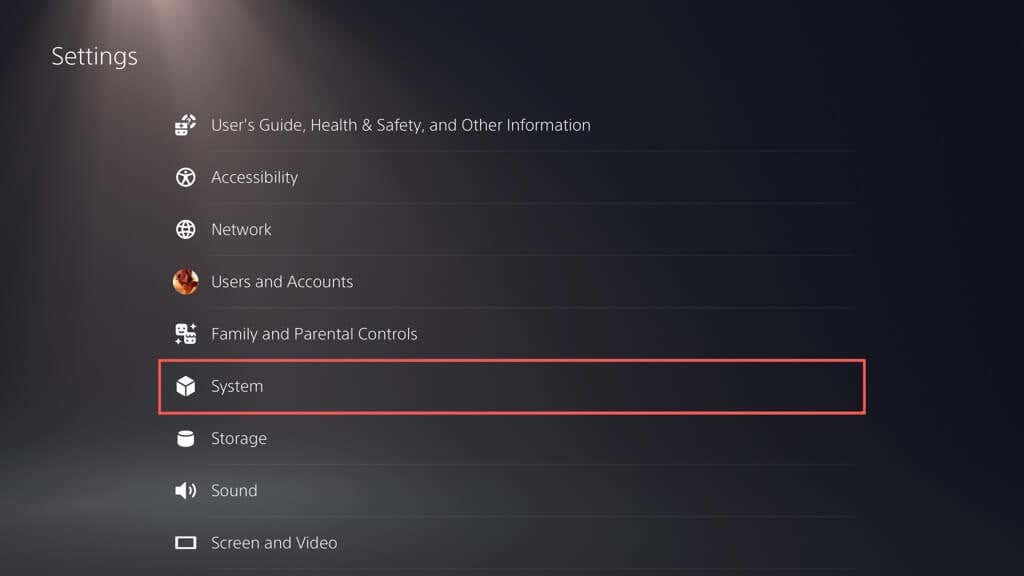
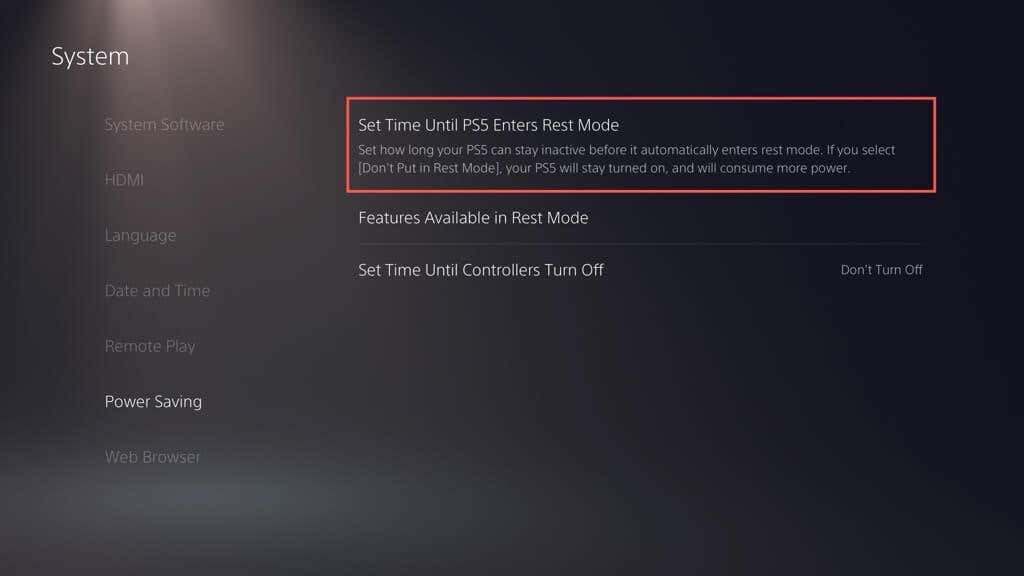
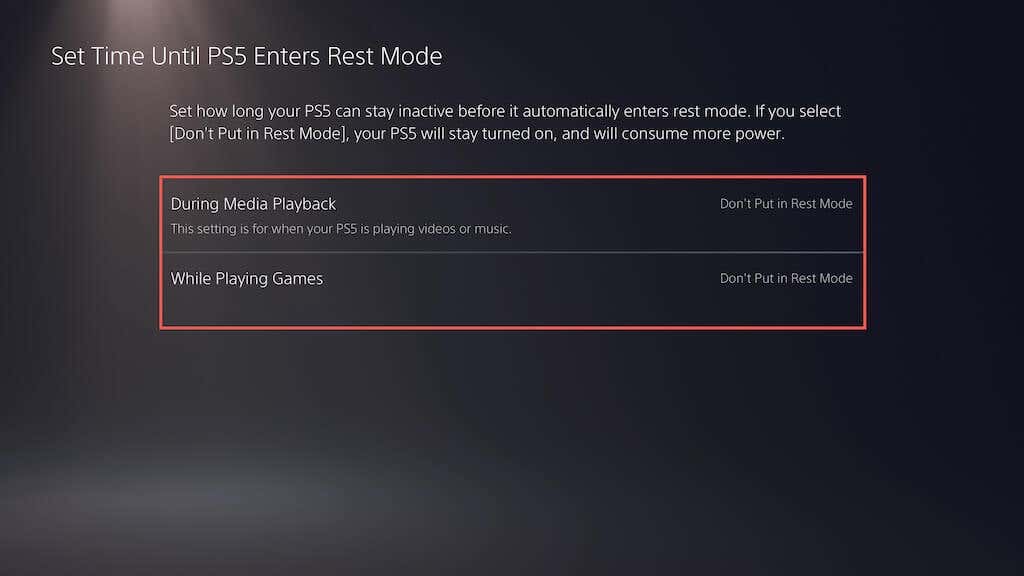
8. Restaure o PS5 para as configurações padrão
Restaurar um PS5 para as configurações padrão remove configurações conflitantes ou corrompidas que podem estar causando travamentos. Para fazer isso:
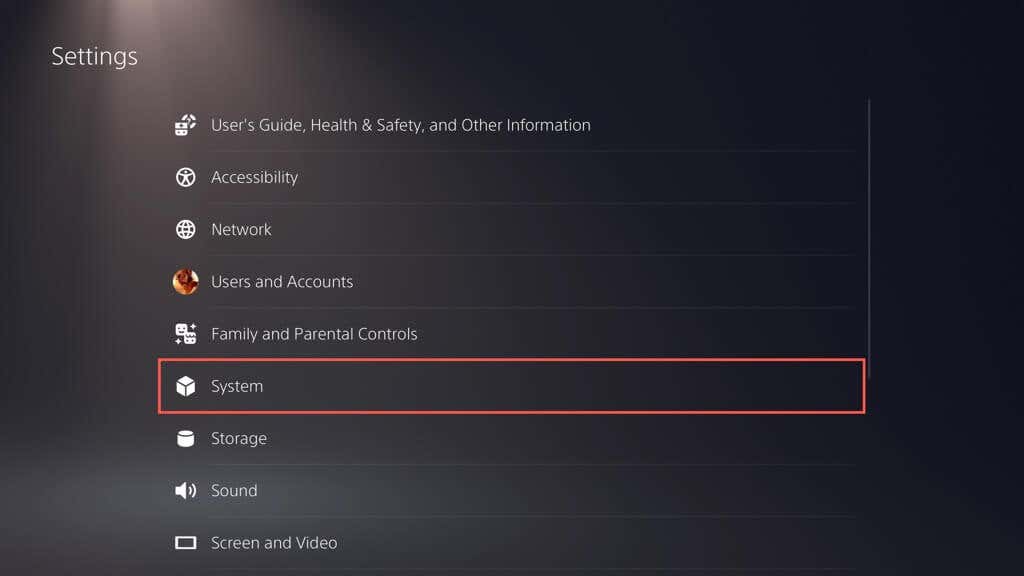
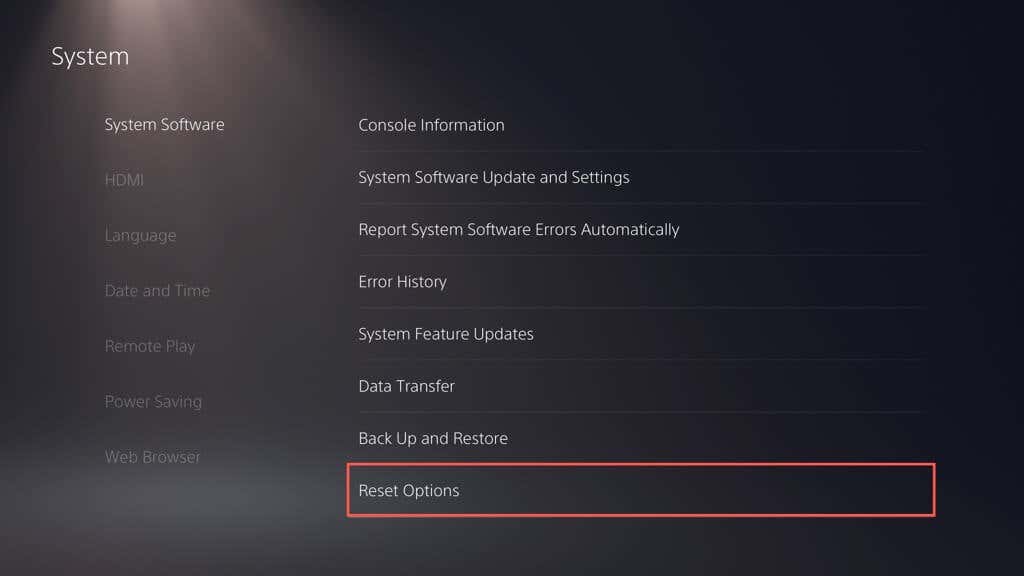
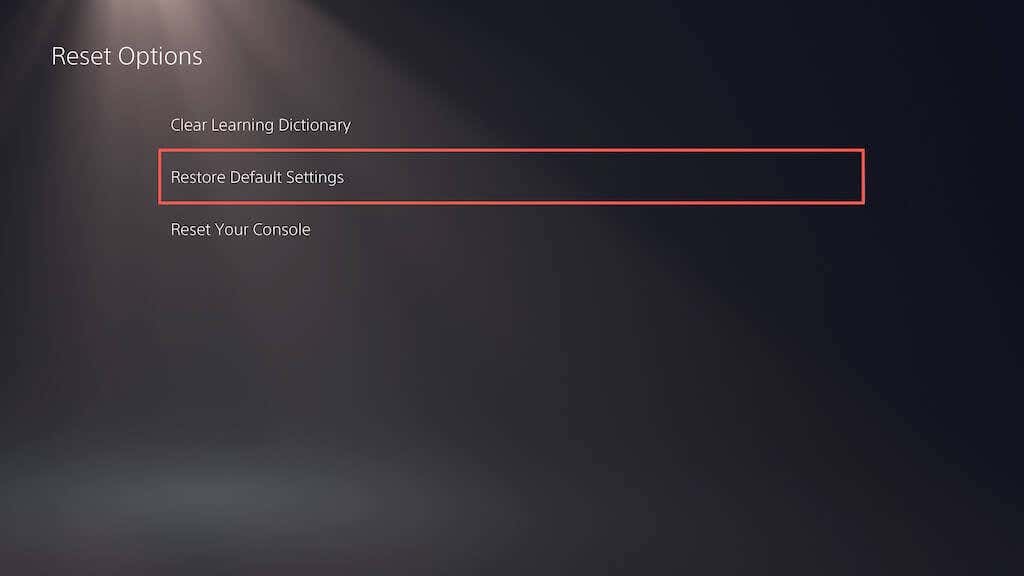
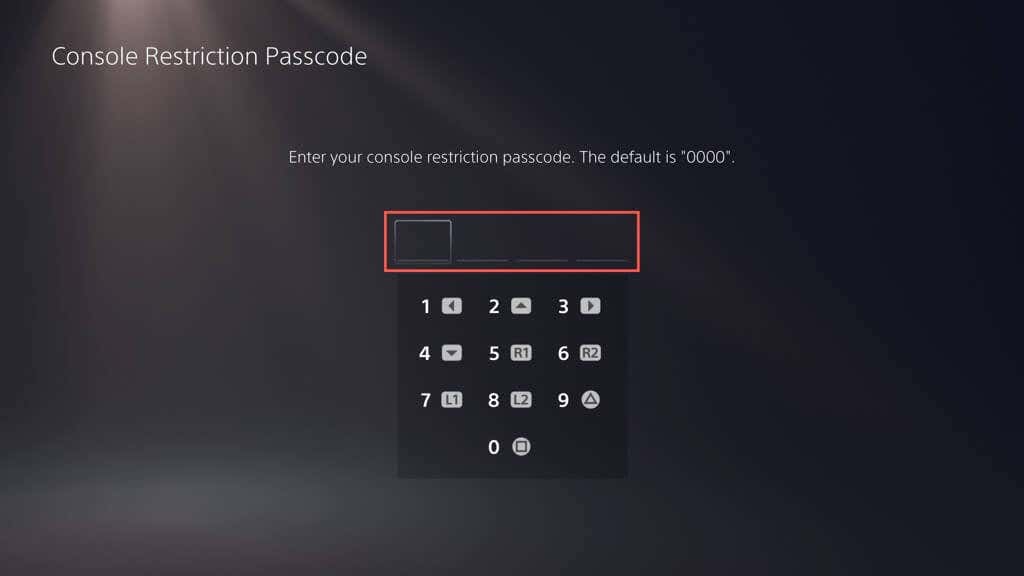
9. Reconstrua o banco de dados PS5
Problemas de fragmentação de SSD geralmente levam a travamentos e outros problemas de desempenho no PS5. Felizmente, você pode reconstruir o banco de dados do console via Modo de segurança.
Observação: se você usa um disco rígido externo com seu PS5, conecte-o antes de começar.
10. Redefinir seu PS5 de fábrica
A redefinição de fábrica do PS5 apaga sua conta de usuário e seus videogames, reinstala o software do sistema e resolve problemas subjacentes graves que causam travamento do console. Você também perderá os dados salvos do jogo, mas se você é assinante do PS Plus eles serão salvos automaticamente nos servidores da Sony, então você poderá recuperá-los mais tarde..
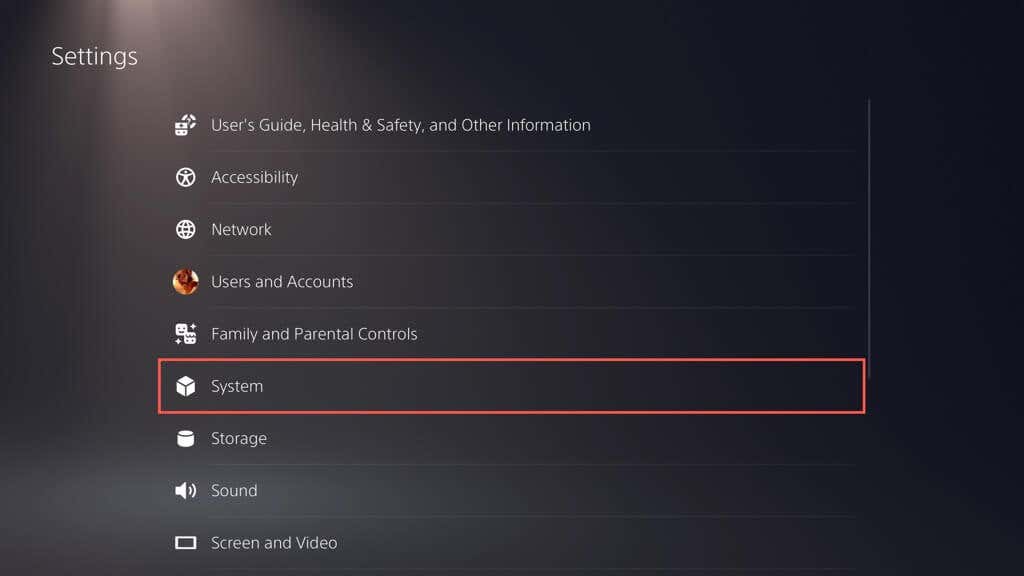
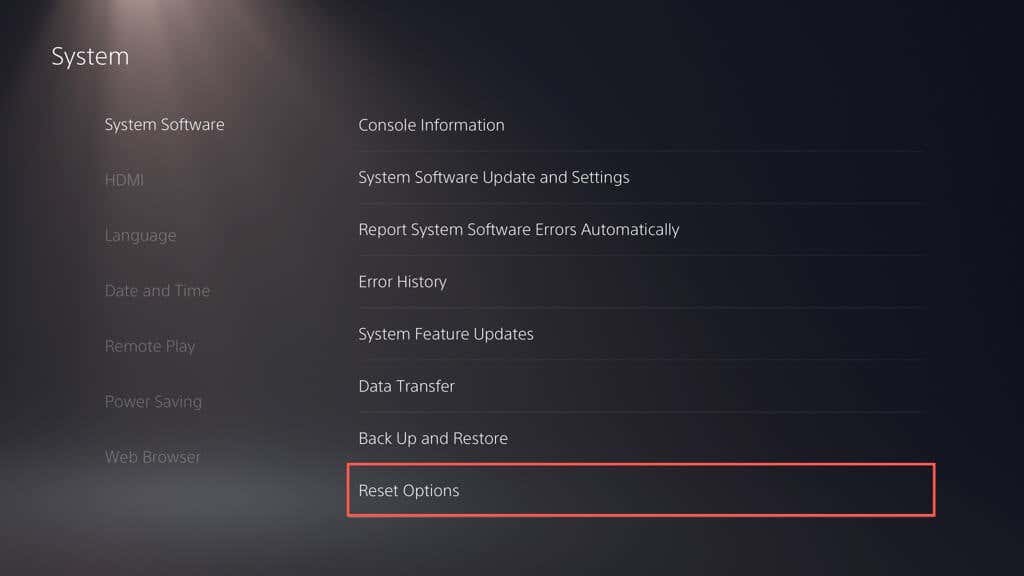
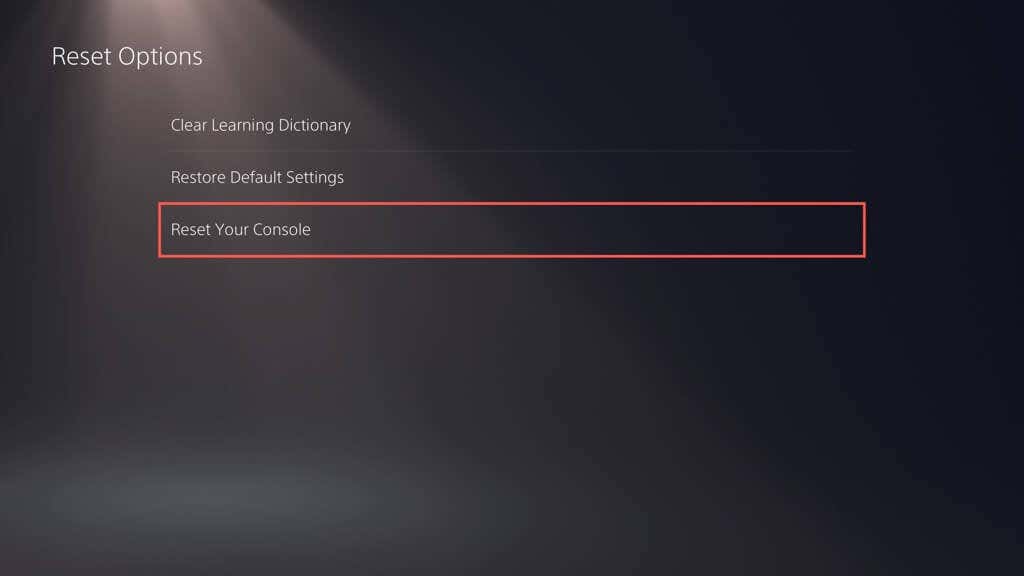
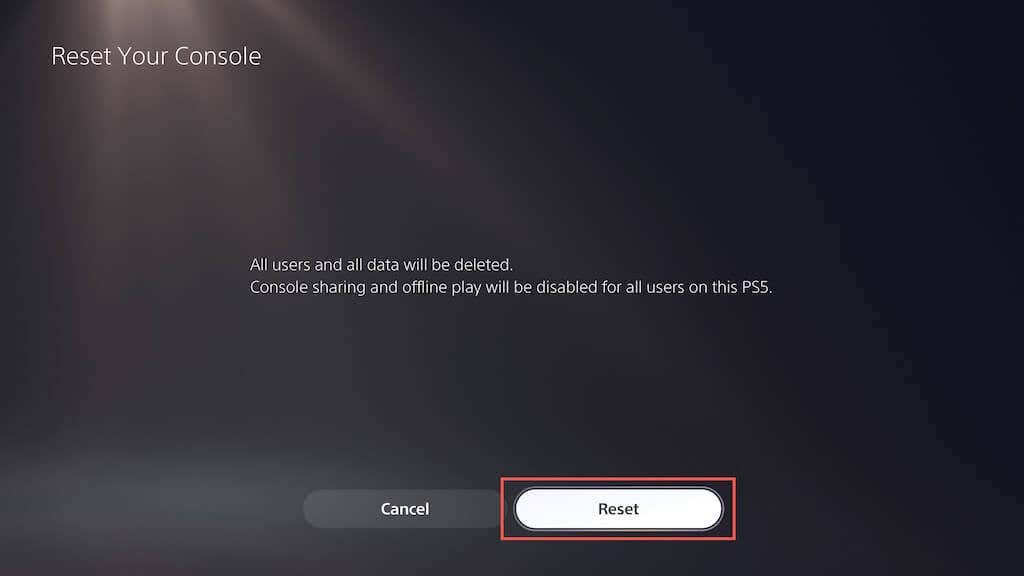
Entre em contato com o suporte do PlayStation
Se você tentou todas as correções sugeridas e seu console de jogos PS5 ainda está travando, não hesite em entre em contato com o suporte do PlayStation. Eles devem fornecer mais assistência e orientá-lo nas etapas adicionais de solução de problemas para que seu console volte a funcionar. Se eles decidirem que é uma falha de hardware que está causando as falhas, você terá que enviar o console para reparos ou substituição.
.